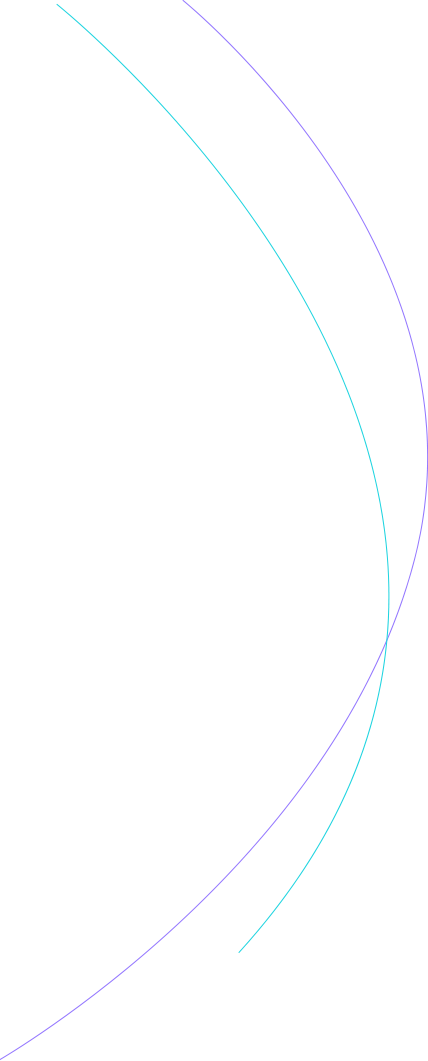一、引言
在当今数字化时代,财务工作面临着海量的数据处理任务。Excel作为一款功能强大且广泛应用的办公软件,对于财务人员而言,熟练掌握其应用技巧,能够显著提高工作效率,确保财务数据的准确性与及时性。本文将为广大财务工作者揭示高效处理财务数据的Excel秘诀,助力大家在财务工作中脱颖而出。
二、常用财务函数解析
- SUM函数 SUM函数是Excel中最基础且常用的求和函数。在财务工作里,经常会用到它来计算各类金额的总计。例如,在统计一个月的各项费用支出时,只需在需要显示总和的单元格中输入“=SUM(费用支出单元格区域)”,即可快速得出总支出金额。
示例:假设A1 - A10单元格记录了某公司10笔办公用品的采购金额,要计算这些采购的总金额,在其他单元格输入“=SUM(A1:A10)”,回车后就能得到结果。
- VLOOKUP函数 VLOOKUP函数在财务数据匹配方面具有举足轻重的作用。财务工作中常常需要根据某一关键信息,从大量数据中查找并获取与之相关的其他数据。例如,在核对供应商发票信息时,已知发票编号,通过VLOOKUP函数可快速从供应商信息表中找到对应的供应商名称、地址等详细信息。
语法:VLOOKUP(lookup_value, table_array, col_index_num, [range_lookup])
- lookup_value:要查找的值,即关键信息,如发票编号。
- table_array:要在其中查找数据的区域,如供应商信息表。
- col_index_num:返回数据在查找区域中的列序号,比如供应商名称在供应商信息表的第2列,则此处填2。
- [range_lookup]:可选参数,为TRUE或省略时,模糊匹配;为FALSE时,精确匹配,在财务数据查找中通常采用精确匹配,即填FALSE。
示例:有一张“供应商信息表”,A列为发票编号,B列为供应商名称。在另一张“发票核对表”的A列记录了发票编号,要在B列自动填充对应的供应商名称。在“发票核对表”B2单元格输入“=VLOOKUP(A2,供应商信息表!$A:$B,2,FALSE)”,向下填充即可。
- IF函数 IF函数用于条件判断,在财务工作中有诸多应用场景。比如,在计算员工绩效奖金时,可根据员工的业绩完成情况设置不同的奖金规则。
语法:IF(logical_test, value_if_true, value_if_false)
- logical_test:条件判断表达式,如“业绩完成率>=100%”。
- value_if_true:条件为真时返回的值,如“奖金1000元”。
- value_if_false:条件为假时返回的值,如“奖金500元”。
示例:假设C列记录了员工的业绩完成率,要在D列计算奖金。在D2单元格输入“=IF(C2>=100%,1000,500)”,向下填充就能根据业绩完成情况自动计算出每位员工的奖金。
三、数据处理技巧
- 数据排序与筛选
- 排序:财务数据量庞大时,合理排序有助于快速找到所需信息。比如,在应收账款明细表中,可按照欠款金额从高到低排序,方便财务人员优先关注大额欠款客户。操作方法为选中数据区域,点击“数据”选项卡中的“排序”按钮,在弹出的对话框中设置主要关键字(如“欠款金额”)、排序依据(数值)和次序(降序)。
- 筛选:筛选功能能让财务人员根据特定条件显示符合要求的数据。例如,在费用报销明细表中,只想查看差旅费报销记录,可点击“数据”选项卡中的“筛选”按钮,在费用类型列的筛选箭头处只勾选“差旅费”,即可仅显示差旅费报销数据。
数据分列 有时导入的财务数据格式不符合要求,数据分列功能可解决这一问题。例如,从外部系统导出的日期数据可能是“2023/10/1 10:00:00”这种包含时间的格式,但财务报表只需要日期部分。此时,选中该列数据,点击“数据”选项卡中的“分列”按钮,在向导中选择“分隔符号”或“固定宽度”(根据数据实际情况),在后续步骤中设置日期格式,即可将日期和时间分开,并转换为所需格式。
数据去重 财务数据中可能存在重复记录,如重复的采购订单。使用数据去重功能可避免重复数据对财务分析造成干扰。选中需要去重的数据列,点击“数据”选项卡中的“删除重复项”按钮,在弹出的对话框中勾选要检查的列(通常全选相关列),点击“确定”,Excel会自动删除重复行,仅保留唯一值。
四、财务报表编制技巧
- 资产负债表编制
- 数据引用:资产负债表的数据大多来源于其他基础数据表。例如,货币资金项目的数据可能来自银行存款日记账和现金日记账。通过使用VLOOKUP等函数,可将基础数据准确引用到资产负债表相应项目中。比如,假设银行存款日记账在Sheet1,A列为日期,B列为银行存款余额,在资产负债表中要获取当前银行存款余额,在对应的单元格输入“=VLOOKUP(TODAY(),Sheet1!$A:$B,2,FALSE)”(假设日期匹配准确)。
- 公式计算:部分项目需要通过公式计算得出。如“应收账款净额”项目,等于“应收账款”借方余额减去“坏账准备”贷方余额。在资产负债表相应单元格输入“=应收账款借方余额单元格 - 坏账准备贷方余额单元格”。
- 利润表编制
- 营业收入计算:营业收入通常由主营业务收入和其他业务收入组成。在利润表中,可通过SUM函数汇总主营业务收入和其他业务收入相关单元格数据。如“=SUM(主营业务收入单元格区域,其他业务收入单元格区域)”。
- 成本费用计算:成本费用项目也类似,通过SUM函数汇总各项成本费用。如“营业成本”等于“主营业务成本”与“其他业务成本”之和,“销售费用”“管理费用”“财务费用”等也可分别汇总计算。
五、图表制作助力财务分析
- 柱状图 柱状图适合用于比较不同项目之间的数值大小。在财务分析中,可用于比较各部门的费用支出情况。例如,以部门为横轴,费用金额为纵轴,制作柱状图,能直观地看出哪个部门费用支出最高,哪个部门最低,便于管理层进行费用控制决策。
操作步骤:选中部门和费用金额数据区域,点击“插入”选项卡,选择“柱状图”类型,Excel会自动生成柱状图,可进一步通过图表工具对图表的标题、坐标轴标签、颜色等进行美化。
- 折线图 折线图常用于展示数据随时间的变化趋势。在财务领域,可用于分析公司营业收入、净利润等指标的年度变化情况。通过观察折线的走势,能清晰地了解公司的经营状况是上升还是下降,以及变化的幅度。
操作步骤:以时间(如年份)为横轴,财务指标数据为纵轴,选中数据区域,点击“插入”选项卡中的“折线图”,并根据需求进行图表美化。
- 饼图 饼图主要用于展示各部分在总体中所占的比例关系。在财务分析中,可用于分析各项费用在总费用中的占比。例如,制作一个费用占比饼图,能直观地看出哪些费用项目占比较大,为成本控制提供方向。
操作步骤:选中费用项目名称和对应的金额数据,点击“插入”选项卡中的“饼图”,Excel会根据数据生成饼图,同样可对饼图进行个性化设置,如添加数据标签显示占比等。
六、数据透视表的强大功能
- 数据汇总 数据透视表能快速对大量财务数据进行汇总分析。例如,在销售数据记录表中,包含销售日期、销售人员、销售地区、销售额等信息。通过数据透视表,可按销售地区汇总销售额,了解不同地区的销售业绩。
操作步骤:选中销售数据区域,点击“插入”选项卡中的“数据透视表”,在弹出的对话框中确认数据区域和放置数据透视表的位置,点击“确定”。在数据透视表字段列表中,将“销售地区”拖到“行”区域,将“销售额”拖到“值”区域,Excel会自动按销售地区汇总销售额。
- 多角度分析 数据透视表还支持从多个角度对数据进行分析。除了按销售地区汇总销售额,还可同时按销售人员进行分析,查看每个销售人员在不同地区的销售业绩。只需将“销售人员”拖到“列”区域,即可实现这一功能。通过这种多角度分析,能为管理层提供更全面、深入的财务数据洞察,有助于制定更合理的销售策略。
七、结论
Excel在财务工作中的应用至关重要,掌握高效处理财务数据的秘诀,如熟练运用常用函数、掌握数据处理技巧、精通财务报表编制、善于利用图表制作和数据透视表等,不仅能提高财务工作效率,还能提升财务分析的质量和深度。财务人员应不断学习和实践,将Excel的功能发挥到极致,为企业的财务管理和决策提供有力支持。在未来的财务工作中,随着数据量的不断增加和财务管理要求的日益提高,对Excel应用能力的要求也将持续提升,广大财务工作者应紧跟时代步伐,不断提升自身的Excel技能水平。